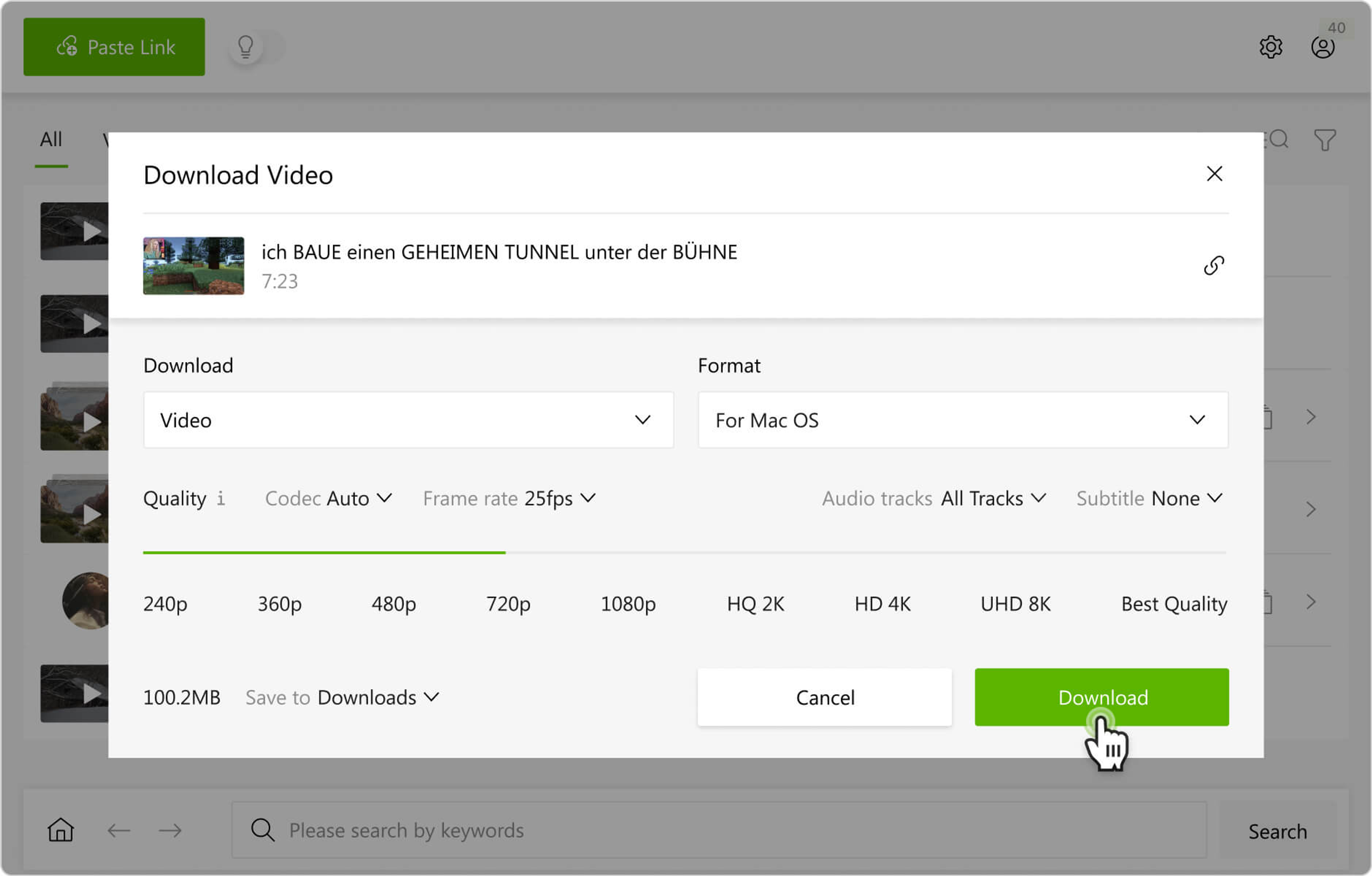YouTube geeft videomakers de mogelijkheid om nasynchronisatie aan hun video's toe te voegen, voor het bereiken van een breder internationaal publiek. Met deze functie kunnen videomakers meerdere audiotracks naar een enkele video uploaden, zodat kijkers kunnen kiezen in welke taal ze de video willen bekijken. Als je gedubde audiotracks van YouTube in een aantal of zelfs in alle beschikbare talen wilt downloaden, kun je dit met 4K Video Downloader Plus eenvoudig doen. Volg de onderstaande stappen om nagesynchroniseerde audiotracks van YouTube in originele kwaliteit op te slaan op je computer.
Gedubde audio van YouTube downloaden in slimme modus
Standaard slaat 4K Video Downloader Plus inhoud op in slimme modus, zodat je media sneller kunt downloaden door iedere keer wanneer je een videolink plakt je voorkeuren over te slaan. Smart Mode past automatisch dezelfde instellingen toe (inhoudstype, kwaliteit, formaat, uitvoermap) op alle downloads en kan in de werkbalk in en uit worden geschakeld.
Het downloadproces voor gedubde YouTube-audio is in slimme modus en handmatige modus niet hetzelfde. In slimme modus kun je je voorkeurstalen opgeven in de instellingen; de beschikbaarheid van bijpassende audiotracks is echter niet gegarandeerd, omdat de selectie plaatsvindt voordat je de link plakt. In handmatige modus kun je, wanneer je een link naar een enkele video plakt, meteen uit alle beschikbare nasynchronisatieopties kiezen die specifiek zijn voor die video.
Zo download je in slimme modus een YouTube-video met gedubde audiotracks:
1. Gebruik 4K Video Downloader Plus. Beschikbaar voor Windows, macOS, Linux en Android.
2. Toggle de Downloadsectie in de toolbar. Het uitvouwmenu met opties zal opengaan.
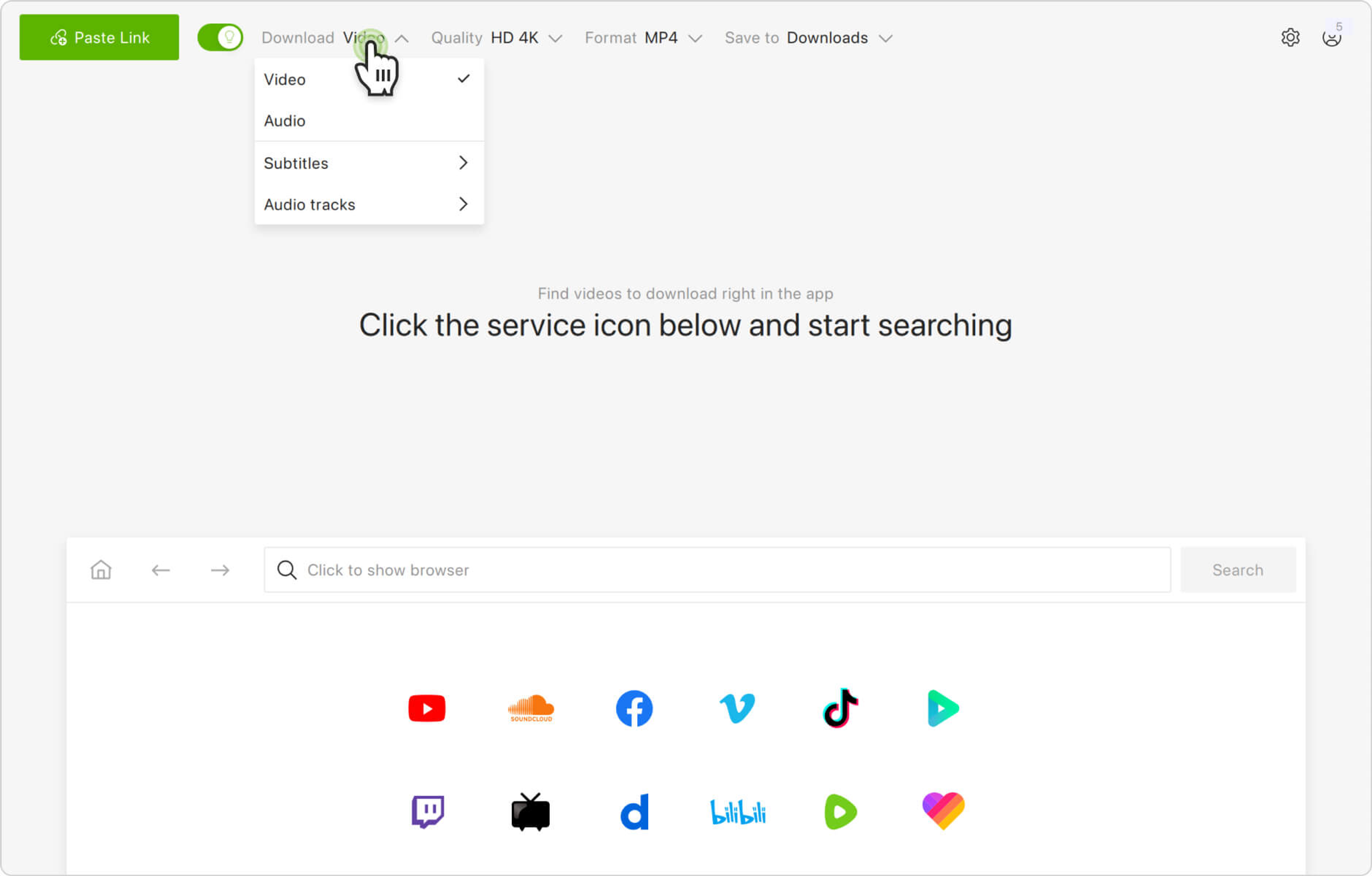
3. Beweeg de cursor over de optie Audiotracks om de talenlijst uit te vouwen.
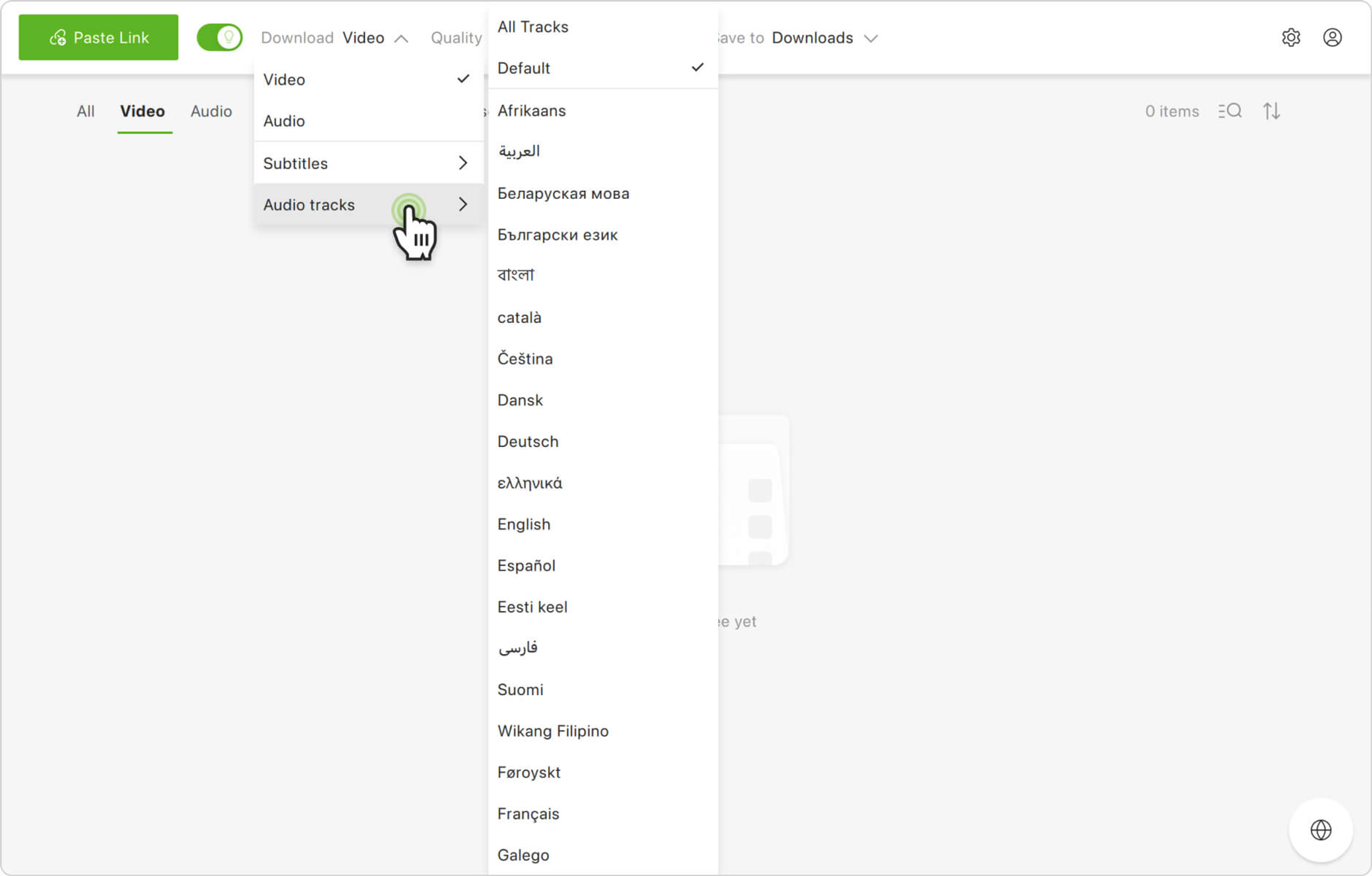
4. Selecteer specifieke talen door er in de lijst op te klikken. Je kunt ook alle talen selecteren door helemaal bovenaan de lijst op Alle tracks te klikken.
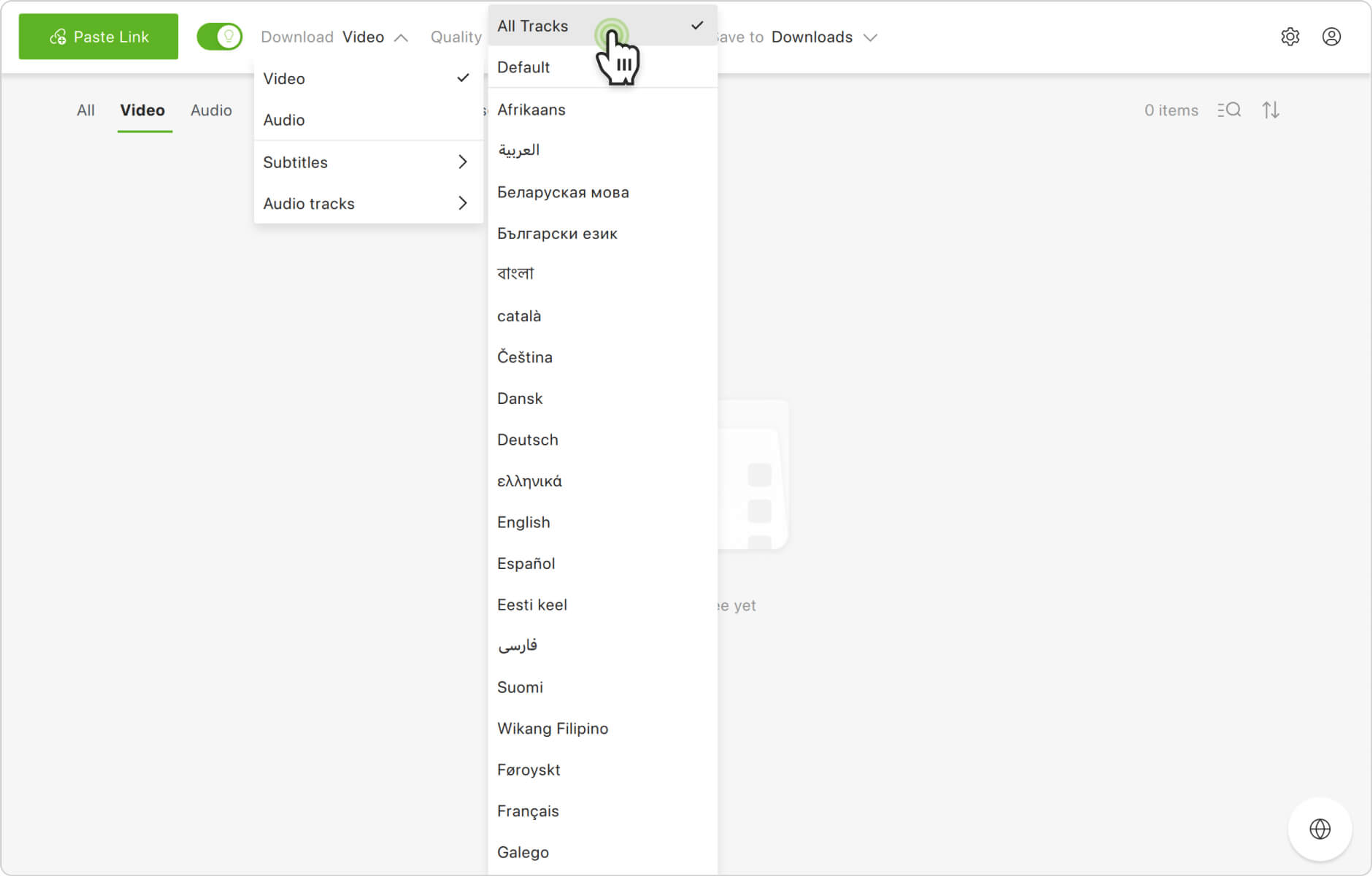
5. Kopieer de link naar de YouTube-video die je wilt downloaden met nasynchronisatie.
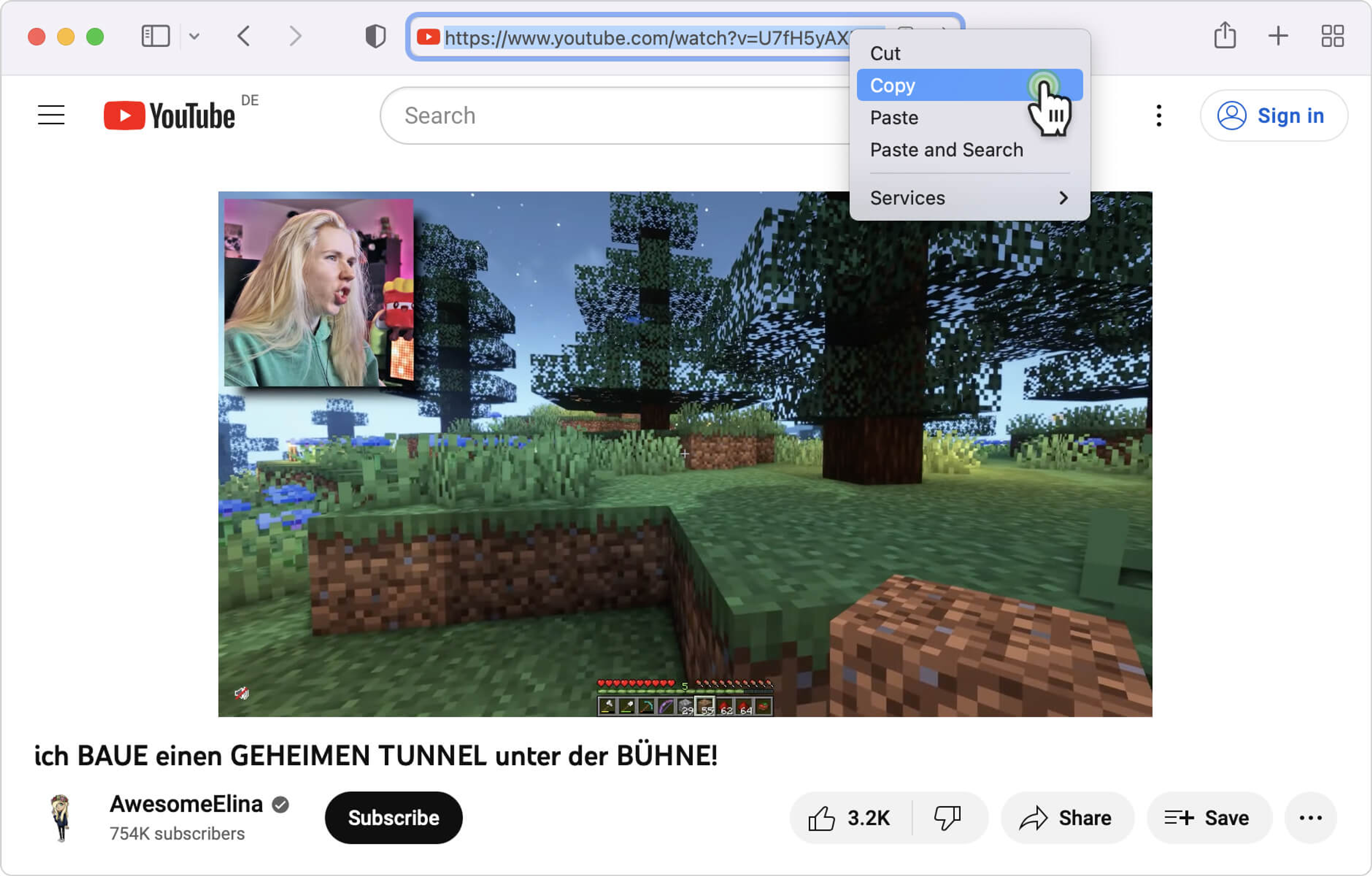
6. Klik op de Link Plakken knop in de downloader.
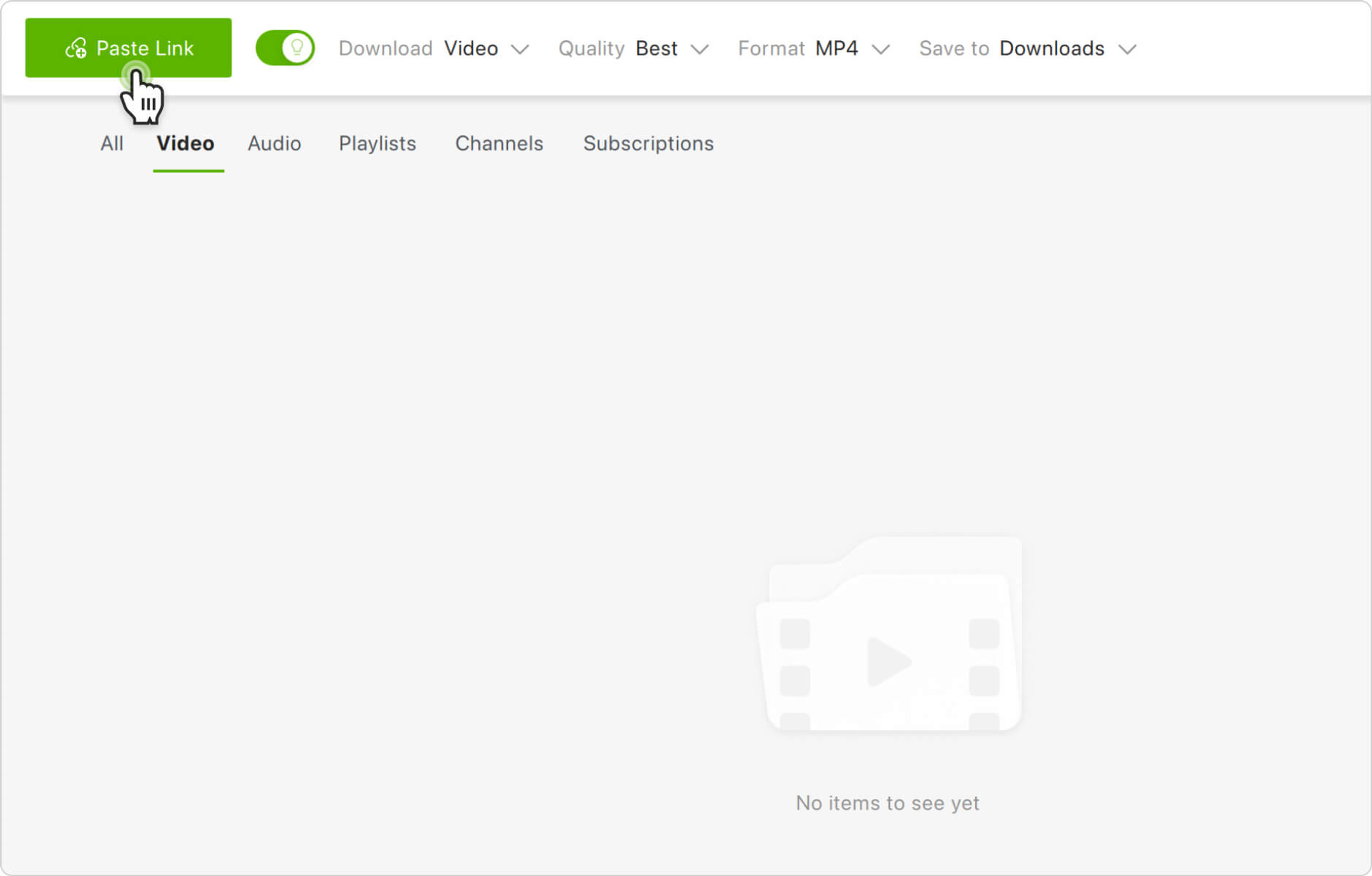
That's it! De YouTube-video, samen met de nagesynchroniseerde audiotracks in alle geselecteerde talen, worden in no time naar je computer gedownload.
Gedubde audio van YouTube downloaden in handmatige modus
In handmatige modus kun je met 4K Video Downloader Plus bij het downloaden van gedubde audiotracks van YouTube meer flexibiliteit toepassen. In tegenstelling tot slimme modus, waarin automatisch dezelfde instellingen op alle links wordt toegepast, kun je in handmatige modus iedere keer dat je een link naar een enkele YouTube-video plakt, uit een lijst met beschikbare nagesynchroniseerde tracks kiezen.
Zo download je gedubde audio van YouTube in handmatige modus:
1. Gebruik 4K Video Downloader Plus. Beschikbaar voor Windows, macOS, Linux en Android.
2. Kopieer de link naar de YouTube-video die je wilt downloaden met nagesynchroniseerde audiotracks. Controleer of de audiotracks ook echt op YouTube staan.
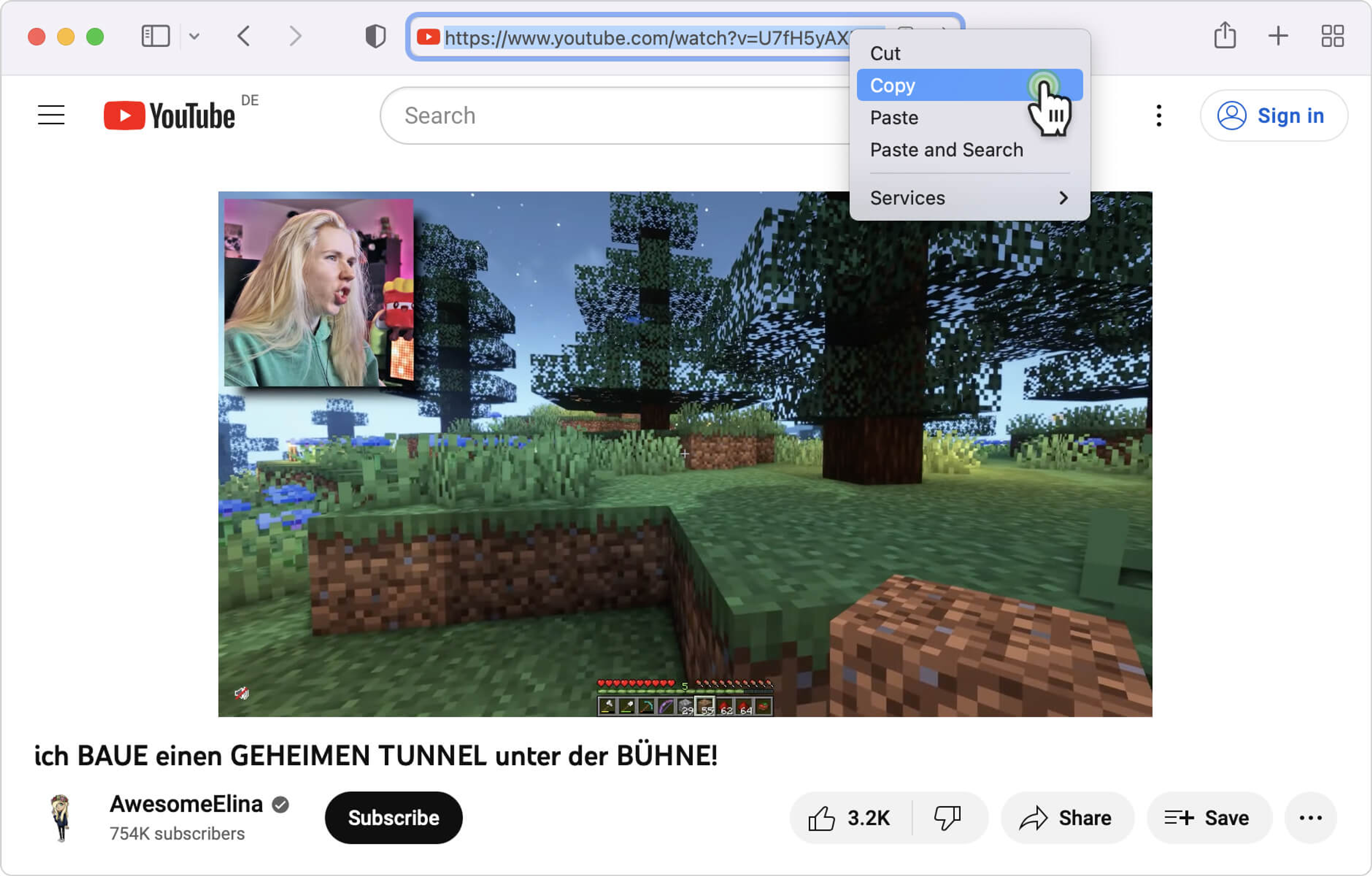
3. Klik op de Link Plakken knop in de downloader.
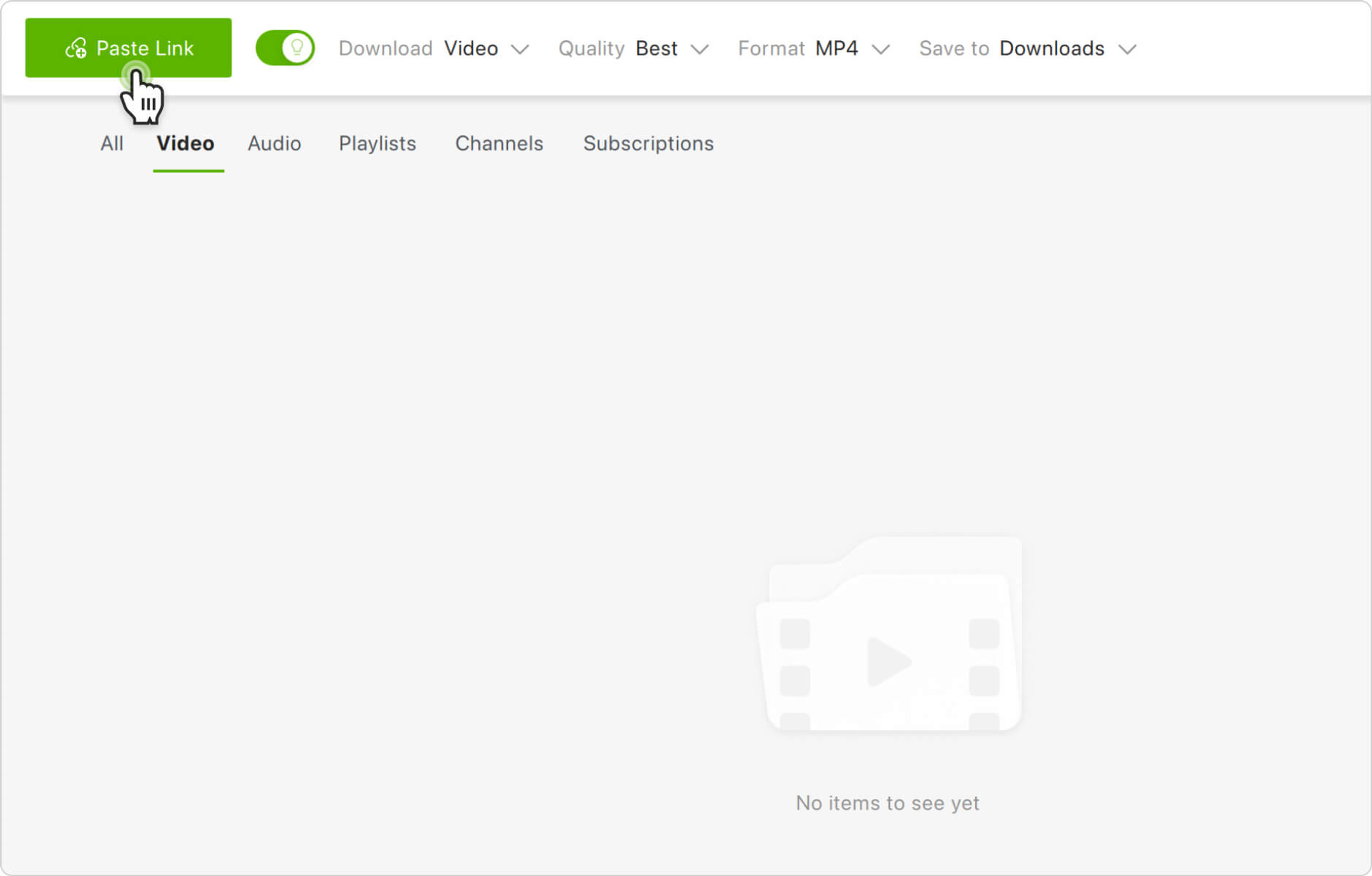
4. Toggle de Audiotracksinstelling in de linkeronderhoek van het instellingenvenster.
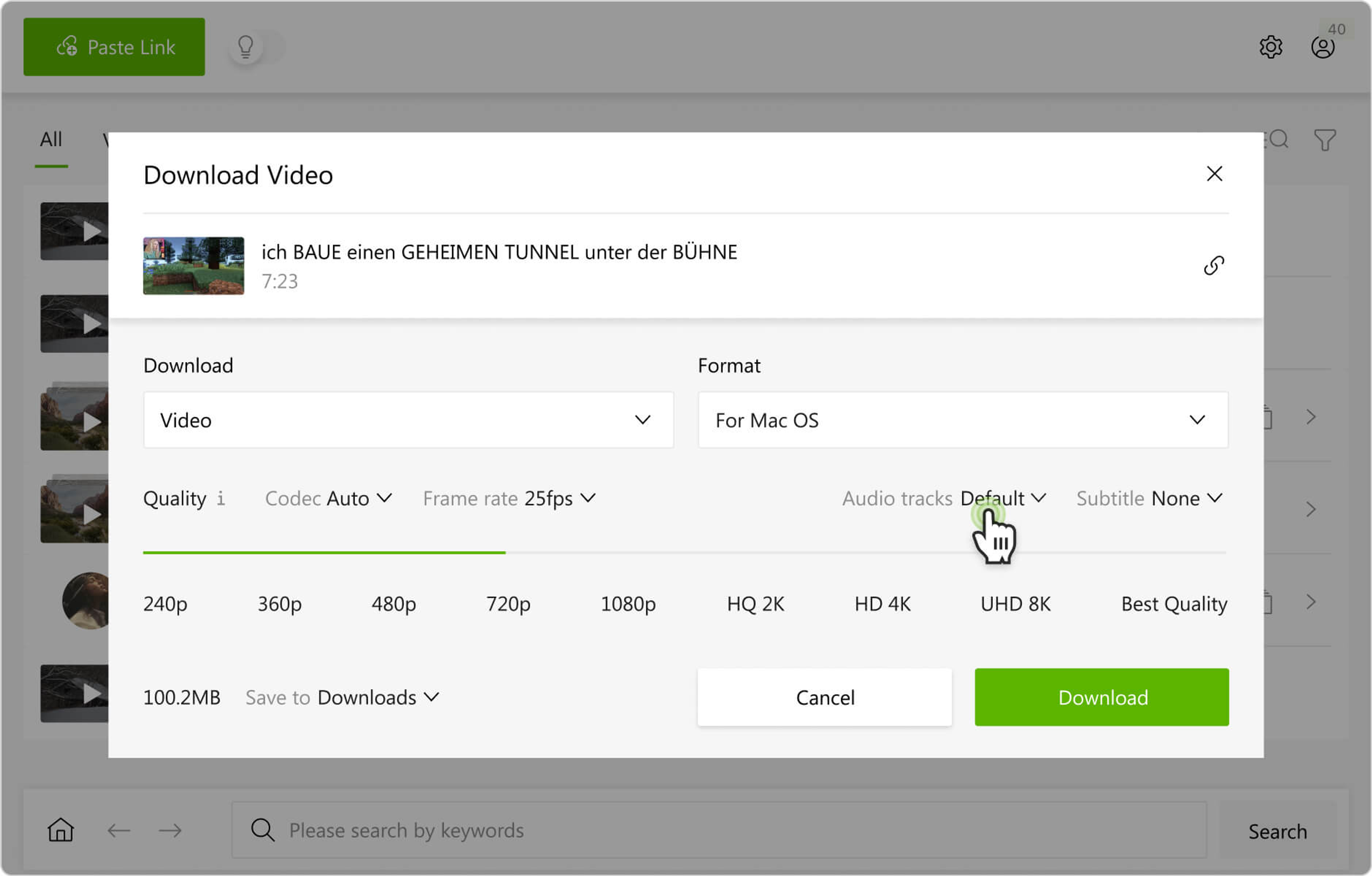
5. Klik in het dropdownmenu op de nagesynchroniseerde audiotracks die je samen met de video wilt downloaden. Je kunt ook alle beschikbare audiotracks downloaden door helemaal bovenaan de lijst te klikken op Alle tracks.
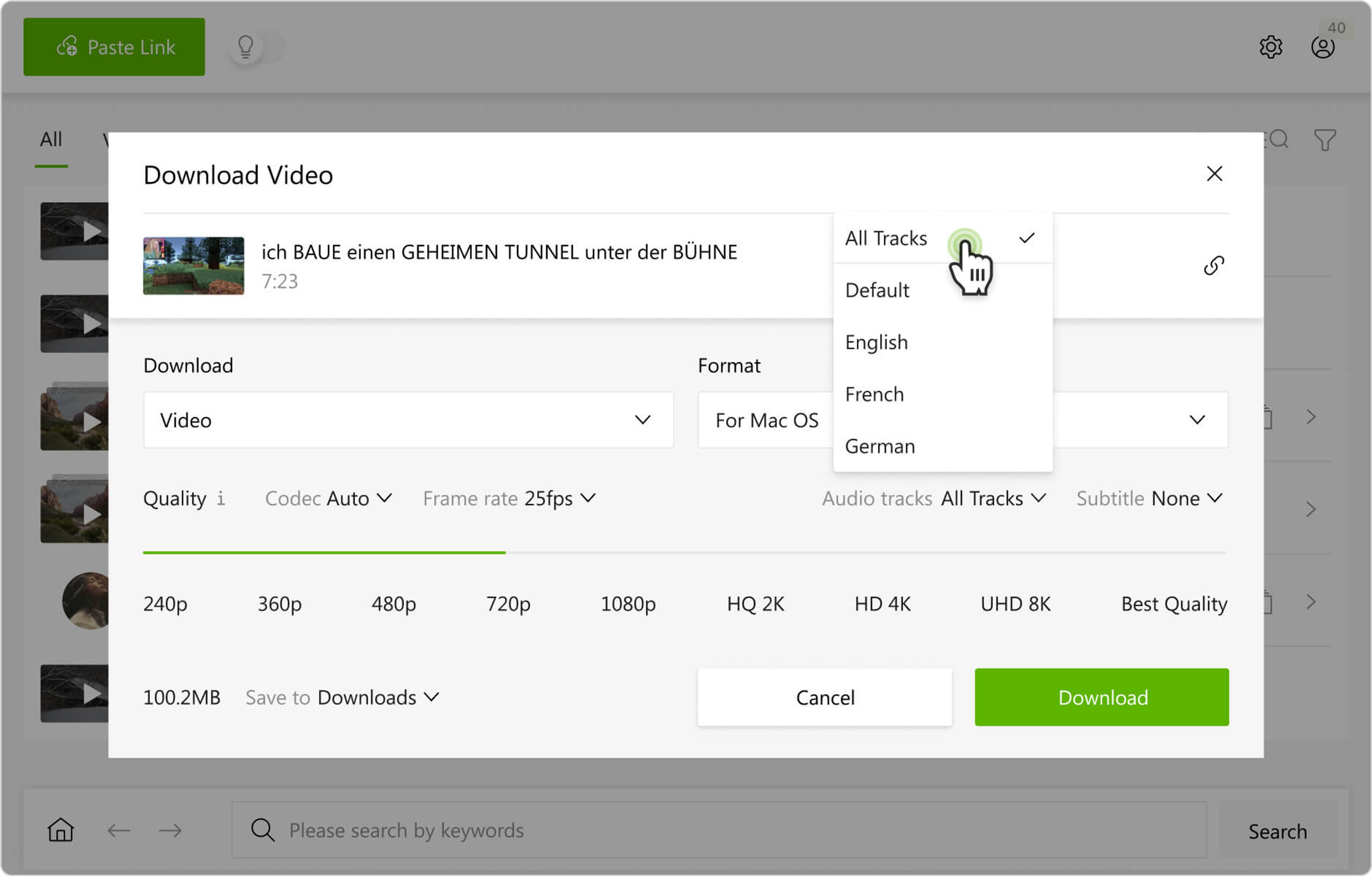
6. Selecteer de kwaliteit en de doelmap.
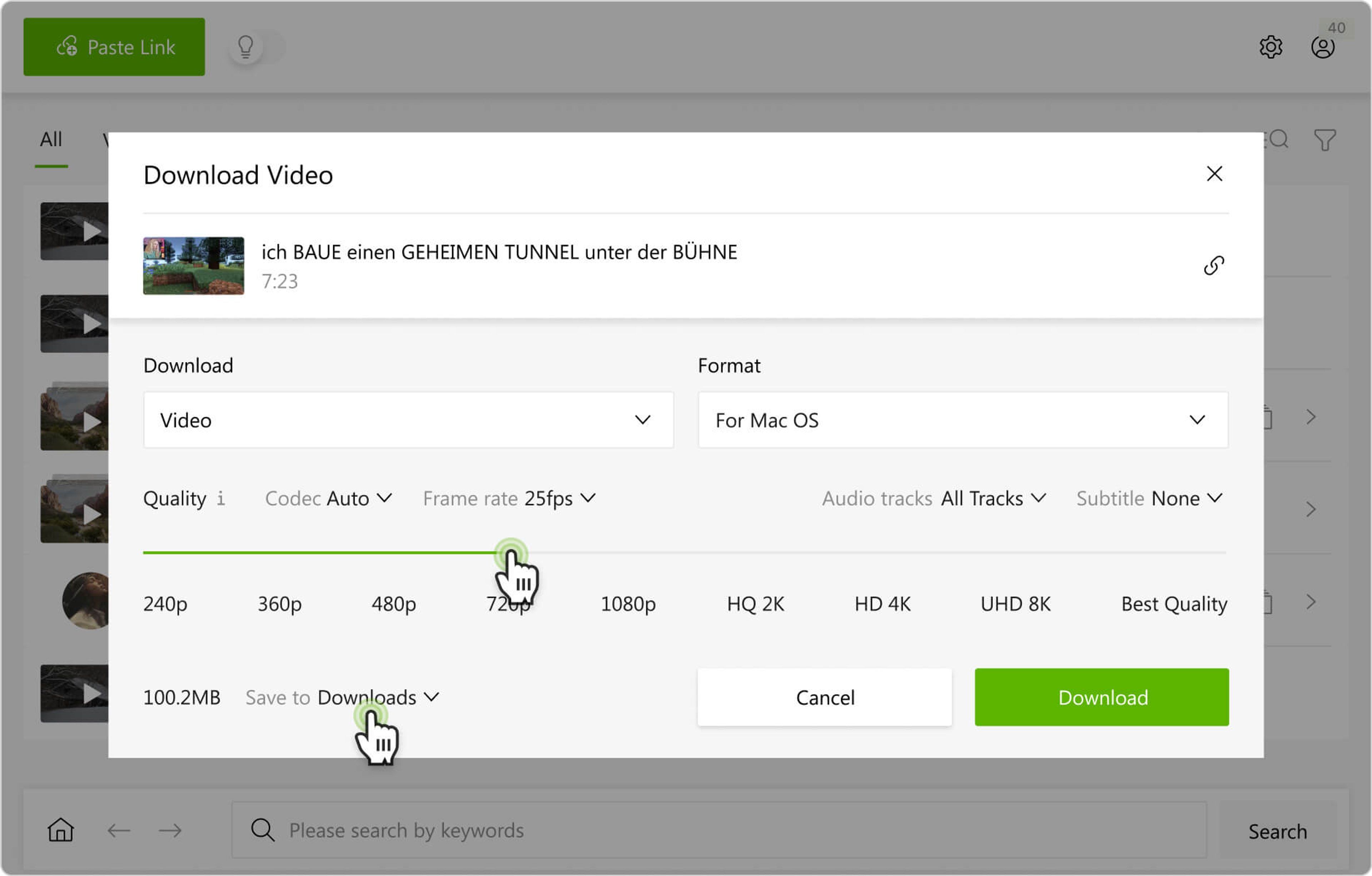
7. Klik op Downloaden.